آموزش حل و برطرف سازی ارورها و خطاهای رایج به هنگام اتصال به سرویس (به ترتیب شماره ارور)
شماره ارور چیست ؟ به تصویر زیر دقت کنید. همانطور که عبارت Error 691 با کادر قرمز مشخص شده است، عدد ۶۹۱ در این حالت شماره ارور می باشد.
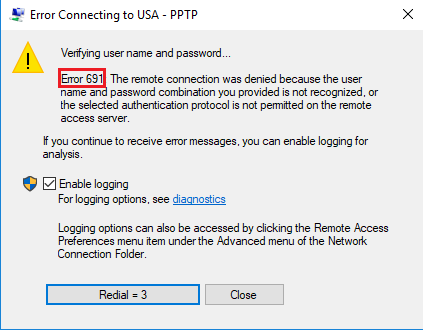
ارور ۶۹۱ VPN
برای رفع کردن مشکل این خطاها به هنگام استفاده از سرویس، تا انتهای این آموزش با ما باشید.
ارورها و خطاهای رایج که به هنگام متصل شدن به کانکشن رخ می دهند به شرح زیر می باشند (به ترتیب شماره خطا) :
ERROR 605 : سیستم شما قادر به باز کردن port بر روی windows نمی باشد و حتما نرم افزاری بر روی سیستم خود دارید که جلوی این کار را میگیرد.
Error 619 : بیشتر زمانی با این خطا مواجه می شوید که پروتوکل PPTP در شبکه مسدود شده باشد و یا پینگ داخلی اینترنت از محدوده استاندارد بالاتر رفته باشد. در این حالت پروتوکل L2TP را تست کرده و وضعیت پینگ داخلی اینترنت خود را بررسی نمایید. هم چنین ممکن است رایانه شما به یک بارگذاری مجدد (Restart) نیاز داشته باشد. در صورت حل نشدن مشکل، مورد را با پشتیبانی ISP خود در میان بگذارید.
۶۲۱ – ۶۲۲ – ۶۲۳ – ۶۲۴ – ۶۲۵ : شما لازم است تا کانکش VPN را به صورت دستی بر روی ویندوز خود بسازید. ( نحوه ساخت کانکشن VPN در ویندوز)
ERROR 633 : این ارور اکثرا به دلیل مشکلات مودم می باشد. جهت رفع این مشکل کابل لن متصل به مودم را جدا کرده و رایانه خود را ریست کنید، پس از بارگذاری مجدد رایانه کابل را مجددا به مودم وصل کنید.
ERROR 691 : نام کاربری و پسورد را اشتباه وارد کرده اید. در وارد کردن آن دقت کنید. (ترجیحا نام کاربری و پسورد را کپی پیست – Copy Paste – کنید). در صورتی که مشکل رفع نشد ممکن است اعتبار سرویس شما به اتمام رسیده باشد.
ERROR 711 : این ارور از جانب مشکلات نرم افزاری و ویندوزی می باشد، جهت رفع آن مراحل زیر را بصورت گام به گام و کامل انجام دهید :
ابتدا پنجره Run ویندوز را اجرا کرده (از طریق نگه داشتن همزمان کلید های ویندوز و R روی کیبورد) و سپس داخل آن تایپ کنید : services.msc
سپس در پنجره باز شده به ترتیب روی موارد زیر کلیک راست کرده و Propertise را انتخاب کنید.
شما می بایست Startup Type تمامی موارد زیر را بر روی Manual گذاشته و سپس بر روی Start کلیک کنید.
Secure Socket Tunneling Protocol Service
Windows Event Log
Telephony
Plug and Play
Windows Remote Management – WS-Management
Remote Access Auto Connection Manager
Remote Access Connection Manager
اگر مشکل رفع نشد مراتب را از طریق کامنت و یا ایمیل به ما اطلاع دهید.
ERROR 721 , 720 : این خطا عموما به دلیل مشکلات ویندوز می باشد، در برخی موارد نیز مشاهده شده است که علت وقوع این خطا مسدود بودن پورت های VPN از جانب ISP بوده است.
ابتدا از خاموش بودن کامل فایروال و آنتی ویروس رایانه خود اطمینان حاصل کرده و سپس مراحل زیر را انجام دهید.
دو نرم افزار زیر را برای نسخه مناسب ویندوز خود دانلود کنید :
برای ویندوز های ۶۴ بیتی : فایل ۱ – فایل ۲
برای ویندوز های ۳۲ بیتی : فایل ۱ – فایل ۲
نرم افزار اول را اجرا کرده و پس از اتمام مراحل نصب رایانه خود را بارگذاری مجدد (Restart) کنید. پس از بارگذاری مجدد ویندوز نرم افزار دوم را نیز اجرا کرده و همانند بار قبل پس از اتمام نصب رایانه را یکبار ریست کنید.
در صورتی که مشکل رفع نشد این فایل را دانلود کرده و پس از خارج کردن از حالت فشرده آن را بر روی رایانه خود اجرا کنید. در نهایت یکبار ویندوز را بارگذاری مجدد (Restart) کنید.
Error 789 : این خطا عموما به هنگام استفاده از پروتوکل L2TP رخ می دهد. سعی کنید به جای آن از پروتوکل PPTP استفاده کنید.
ابتدا از خاموش بودن کامل فایروال و آنتی ویروس رایانه خود اطمینان حاصل کرده و مراحل زیر را دنبال نمایید.
چهت برطرف کردن این خطا ابتدا این فایل را دانلود کرده و پس از خارج کردن از حالت فشرده آن را بر روی رایانه خود اجرا کنید. در نهایت یکبار ویندوز را بارگذاری مجدد (Restart) کنید.
Error 807 , 806 : ابتدا از خاموش بودن کامل فایروال و آنتی ویروس رایانه خود اطمینان حاصل کرده و سپس این فایل را دانلود نمایید.
فایل مربوطه را از حالت فشرده خارج کرده و آن را اجرا کنید. سپس تنظیمات لازم را مطابق با تصویر زیر انجام داده و در نهایت رایانه خود را یکبار بارگذاری مجدد (Restart) کنید.
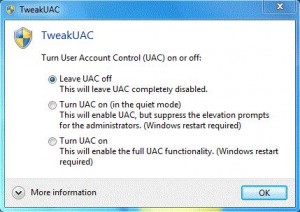
در صورتی که مشکل رفع نشد به احتمال قریب به یقین پورت PPTP اینترنت شما از جانب ISP (شرکت ارائه دهنده اینترنت) مسدود شده است.
Error 809 : این خطا غالبا به دلیل مسدود بودن پروتوکل L2TP بر روی شبکه ISP شما می باشد.
ابتدا از خاموش بودن کامل فایروال و آنتی ویروس رایانه خود اطمینان حاصل کرده و سپس این فایل را دانلود نمایید. فایل مربوطه را از حالت فشرده خارج کرده و آن را اجرا کنید. در نهایت رایانه خود را یکبار بارگذاری مجدد (Restart) کنید.
در صورتی که مشکل رفع نشد توصیه می شود از پروتوکل PPTP استفاده کنید، و یا مورد را از طریق پشتیبانی ISP خود پیگیری نمایید.
Error 868 : دقت کنید که آدرس سرور را به درستی وارد کرده باشد، هم چنین در نظر داشته باشید که به سرویس دیگری متصل نباشید.
آموزش غیرفعال سازی آنتی ویروس Eset Smart Security :
ابتدا آنتی ویروس را اجرا کنید. کلید F5 روی صفحه کلید رایانه را فشار داده تا وارد بخش تنظیمات آنتی ویروس شوید.
سپس وارد بخش Network و زیرشاخه Personal firewall شده و در بخش System integration گزینه Personal firewall is completely disabled را انتخاب کرده و در نهایت بر روی گزینه Ok کلیک کنید.
رایانه خود را یکبار بارگذاری مجدد (Restart) کنید.
